¿Qué es el “modo Word” en WhatsApp y cómo activarlo? Le explicamos
El “Modo Word” en WhatsApp es una función que permite a los usuarios dar formato a sus mensajes de texto, similar a como se haría en un procesador de texto como Microsoft Word.
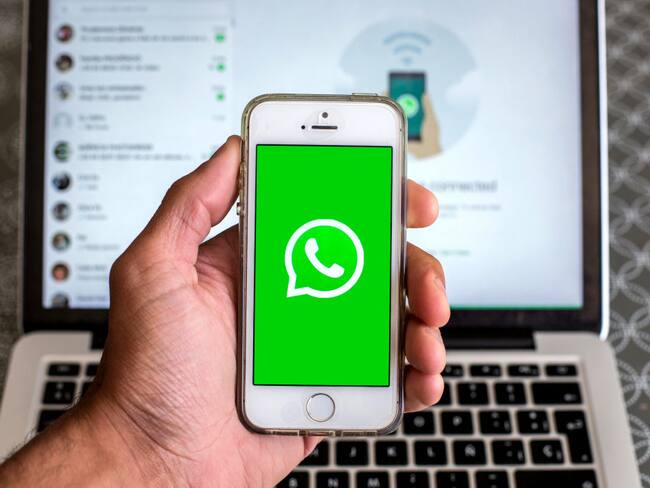
¿Qué es el “modo Word” en WhatsApp y cómo activarlo? Le explicamos. Imagen de referencia de WhatsApp Thiago Prudêncio/SOPA Images/LightRocket via Getty Images) / SOPA Images
WhatsApp es una de las aplicaciones de mensajería más populares del mundo, con más de 2.000 millones de usuarios activos únicos globales, según Statista. De acuerdo a DataReportal, es la tercera red social más popular de todas. Además, Reasons Why estima que un 25% de los jóvenes a nivel mundial son usuarios activos de WhatsApp.
Le podría interesar;
Las aplicaciones de mensajería han tenido un impacto significativo en la sociedad contemporánea. Las Tecnologías de la Información y la Comunicación (TIC) han cambiado drásticamente la forma en que vivimos nuestras vidas. Desde la forma en que las personas se comunican y se relacionan hasta cómo se llevan a cabo los negocios, las TIC han transformado la forma en que las personas se interrelacionan, así como la manera en que se ingresa y se distribuye la información. En particular, las aplicaciones de mensajería instantánea han facilitado la comunicación y han reducido la barrera del tiempo y la distancia.
¿Qué es el ‘Modo Word’ en WhatsApp?
En este contexto, el “Modo Word” en WhatsApp es una función que permite a los usuarios dar formato a sus mensajes de texto, similar a como se haría en un procesador de texto como Microsoft Word. Esta función se ha hecho popular con el nombre “el modo Word en WhatsApp”, y le permite, ingresando ciertos comandos en cualquier chat de la aplicación, usar negrita, cursiva, tachado, listas, citas y más.
El “Modo Word” en WhatsApp es una forma de expresarse de manera más creativa y clara en sus mensajes. Puede usarlo para resaltar palabras importantes, enfatizar emociones, organizar información o citar fuentes. Funciona tanto en la versión móvil como en la versión web de la aplicación.
Para activar el “Modo Word” en WhatsApp, solo tiene que usar los códigos indicados al momento de escribir cualquier mensaje:
- Para usar negrita, debe poner asteriscos antes y después del texto. Así,
*Hola*se verá así: Hola. - Para usar cursiva, debe poner guiones bajos antes y después del texto. Así,
_Hola_se verá así: Hola. - Para usar tachado, debe poner virgulillas antes y después del texto. Así,
~Hola~se verá así:Hola. - Para hacer listas con viñetas o numeradas, usa guiones o números, respectivamente, seguidos de un espacio y el texto.
